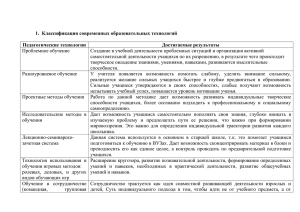Создание анимации движения по траектории в программе
advertisement

Методическая разработка урока по курсу «Информационные технологи» в 8-м классе с использованием электронного образовательного ресурса «Строение и эволюция Солнечной системы «(Единая коллекция Цифровых Образовательных Ресурсов) Тема урока - «Создание анимации движения по траектории в программе Macromedia Flash» Цель урока: научить создавать анимации движения объектов по траектории. Задача урока: создать анимационный образовательный проект по астрономии, рассказывающий о строении Солнечной системы, о движении планет, содержащий краткую текстовую информацию. Техническое оснащение – компьютеры. Программное обеспечение – Операционная система Windows Internet Explorer (или другой web-браузер) Программа Macromedia Flash Программа - просмотрщик графических файлов (например, Irfan Viewer) NetOpSchool На урок отводится одно двухчасовое занятие. Ход урока Организационный момент: приветствие, выявление отсутствующих. Повторение материала предыдущих уроков – o выяснить, какие виды анимации, создаваемой в программе Macromedia Flash (анимация движения Motion, анимация трансформации Shape, покадровая анимация) o повторить, что такое маска, для чего она используется, каким образом она создается в программе Macromedia Flash o Повторить, каким образом в программу Macromedia Flash импортируются объекты растрового формата. Объяснение нового материала (с одновременным показом примера на рабочие места учащихся посредством программы NetOpSchool) – инструктаж для последующей практической работы: o Зайти на web-страницу http://school-collection.edu.ru/catalog/rubr/c67034574971-944b-5e8405dc4d96d915/45368/?interface=pupil&class[]=51&class[]=53&class[]=54&subj ect=39 (ее адрес находится в сетевой папке, доступной учащимся) o Скопировать на локальный компьютер изображения планет Солнечной системы (обратить внимание учащихся, что для того, чтобы из изображений прямоугольной формы удалить фон, оставив только изображения планет круглой формы, необходимо использовать маску) o Выбрать нужную информацию о Солнечной системе, сохранить ее на локальном компьютере. o Открыть программу Macromedia Flash o Создать символ планеты Меркурий: Создать символ (Insert->New Symbol (Ctrl+F8)) Выбрать вид символа – Movie Clip Ввести имя символа – Меркурий Импортировать файл с изображением Меркурия (сохраненный на локальном компьютере) Применить к Изображению планеты маску: Создать новый слой Сделать его слоем маски (в контекстном меню, получаемом щелчком правой кнопки мыши на названии слоя, выбрать пункт Mask) Убрать блокировку этого слоя В слое маски нарисовать круг инструментом Oval Tool (эллипс). Напомнить учащимся, что для того, чтобы получить идеальный круг, надо использовать клавишу Shift на клавиатуре У получившегося круга подкорректировать размер и положение так, чтобы он соответствовал изображению планеты. Проверить результат, заблокировав слой маски. o Аналогично создать символы всех планет Солнечной системы и Солнца. o Создать анимацию символа «Меркурий» по траектории: o Поместить символ на сцену, перетащив его с помощью мыши из библиотеки символов o Создать слой траектории, щелкнув левой кнопкой мыши по копке Add Motion Guide в нижней части панели TimeLine. o В слое траектории нарисовать траекторию движения планеты в форме эллипса. Для этого надо воспользоваться инструментом Oval Tool (эллипс). При этом заливки не должно быть, а цвет границы (контура) значения не имеет. o В контуре траектории необходимо сделать разрыв, так как она, траектория, не может быть замкнутой линией. Это можно сделать с помощью инструмента «Ластик». Так же учащимся необходимо сообщить, что траектория также не может иметь самопересечений и состоять из нескольких несоединенных между собой участков. o Создать простой кадр в конце анимации в слое траектории - F5. Этим кадром может быть, например, 60-ый кадр. o Создать ключевой кадр в слое символа – F6. o В первом кадре слоя символа задать анимацию движения в панели Properties. При этом выбрать пункт привязки объекта к траектории – поставить галочку напротив пункта Snap. Обратить внимание учащихся, что после выбора этого пункта объект поменял свое положение – привязался к ближайшей точке траектории. o Обратить внимание учащихся на доступный для выбора пункт Orient To Path, который позволяет выбрать, должен ли объект, двигающийся по траектории, поворачиваться вслед за поворотом пути, или нет. Выяснить, что в нашем случае этот пункт выбирать не стоит. o Подкорректировать положение объекта в первом кадре анимации, переместить его с ближайшей точки траектории на ее начало. o Перейти в последний кадр анимации – в нашем случае – 60-ый. o Переместить символ на конец траектории. o Протестировать анимацию, убедиться, что символ планеты движется по эллипсу. o Аналогично создать анимацию остальных планет Солнечной системы, обращая внимание на то, что для каждой планеты необходимо создавать два слоя – слой самого символа планеты и слой его траектории. o Добавить на сцену символ Солнца, отведя для него отдельный слой. o Добавить фон. Это можно выполнить несколькими способами: Изменить цвет фона всего ролика на черный или темно-синий Добавить новый слой, сделав его самым нижним слоем, нарисовав на нем прямоугольник черного или темно-синего цвета и добавив изображения звезд. При этом учащимся следует напомнить, что в программе Macromedia Flash у инструмента «Прямоугольник» есть возможность рисования многоугольников, в том числе и звезд. Импортировать изображение звездного неба на слой фона (самый нижний слой), подкорректировав его размер под размер анимационного ролика. o Добавить на сцену текстовую информацию о Солнечной системе. Подведение итогов практической работы проводится в форме защиты проекта. Каждый учащийся демонстрирует свою работу, объясняя ее строение, выбранный вариант ее реализации. Подведение итогов урока - объявление и выставление оценок в дневники и в журнал.